Seks måter å gjøre Galaxy S9 bedre rett ut av boksen

Galaxy S9 er her, og det er bedre enn S8 (selv om det bare er marginalt). Det er imidlertid ikke perfekt, og det er en håndfull ting du kan gjøre rett ut av boksen for å gjøre det bedre.
Deaktiver Bixby
Real talk: Bixby ... er ikke bra. Google Assistant er en langt bedre (og kraftigere) assistent, og det er en sentral del av Android. Det betyr at det allerede er en del av S9, om Samsung liker det eller ikke.
RELATED: Samsungs Bixby Sucks. Slik slår du av.
For å gjøre saken enda verre, insisterer Samsung på å trykke Bixby med en dedikert maskinvareknapp . Det startet med S8, utvidet til Not 8, og er selvsagt også på S9. Samsung skal fortsette å prøve å få Bixby til å skje til det ikke, tilsynelatende.
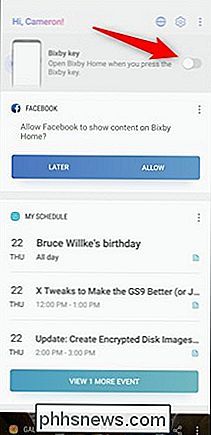

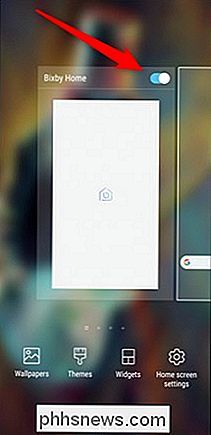
Heldigvis kan du slå av Bixby-knappen. Du kan også deaktivere Bixby Voice og Bixby Home. Eller en kombinasjon av disse alternativene.
- For å deaktivere Bixby-knappen: Trykk på knappen for å åpne Bixby Home, trykk på tannhjulikonet øverst til høyre og slå av vekselen
- For å deaktivere Bixby Voice: Hodet til Bixby Hjem> Meny> Innstillinger og slå av "Bixby Voice" -bryteren
- Slik deaktiverer du Bixby Home: Langt trykk på startskjermbildet, dra over til Bixby Home, og slår av
Eller enda bedre - du kan omforme knappen for å være langt mer nyttig. Nå som er kjempebra.
Endre lanseringen
Samsung-lanseringsprogrammet mangler godt. Den inneholder hovedsakelig Bixby Home på skjermbildet til venstre til venstre (med mindre du deaktiverer det). Ellers er det bare ikke noe spesielt. Hvis du ønsker å få mer ut av hjemmeskjermene dine, er det på tide å bli kvitt den "Samsung Experience" -starteren og gi noe annet en gang.
Det er ingen mangel på gode lanseringsvalg på Android, men vår favoritt er langt Nova Launcher. Den er kraftig og sinnsykt tilpassbar, men fortsatt lett å komme i gang med. Hvis du allerede ikke liker hva Samsung har å tilby på hjemmefronten, gi det en tur.
Det er også en god start å få telefonen til å føles mer som lager Android.
Deaktiver kantpaneler
The Edge Skjermen startet som en interessant idé, men aldri utviklet seg derfra. Kantpaneler - en slags hurtigvirkningsdocke på siden av skjermen - virker som mer av en nyhetsfunksjon med liten praktisk applikasjon. Faktisk blir det ofte i veien når du raskt sveiper gjennom skjermene. Den gode nyheten er at du kan slå den av.
Hvis du vil deaktivere kantpaneler, hopper du inn i Innstillinger> Skjerm> Kantskjerm og slår av "Kantpanel" -knappen.
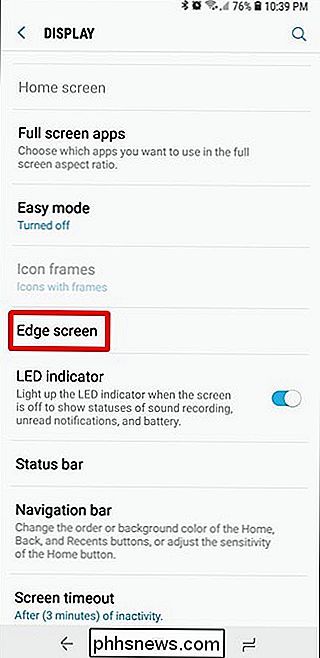
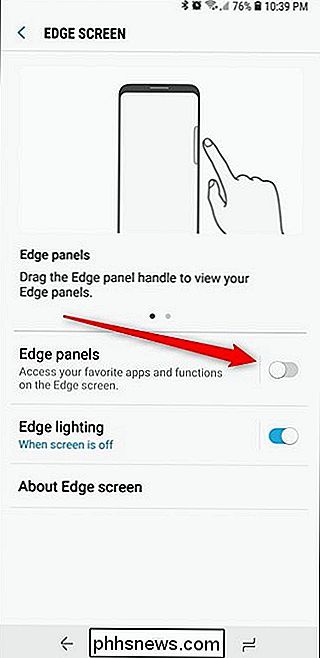
Nyt den mindre rotete skjermen, ikke mer ved et uhell åpner en meny du aldri bruker!
Konfigurere enhånds-modus
Uansett om du har S9 eller S9 +, er det noen ganger vanskelig å nå over skjermen når du bruker telefonen med en hånd. Det er der One-Handed Mode er en absolutt godsend. Det er ærlig en av de beste tingene med moderne Samsung-telefoner.
For å aktivere og tilpasse denne funksjonen, hoppe inn i Innstillinger> Avanserte funksjoner> One-Handed Mode, hvor du kan bytte hel ting på og av. Hvis du holder den slått på, kan du også kontrollere om du bruker en gest (sveip opp diagonalt fra et nederste hjørne) eller en knapp (tapping Hjem-knappen tre ganger) for å få tilgang til One-Handed Mode.
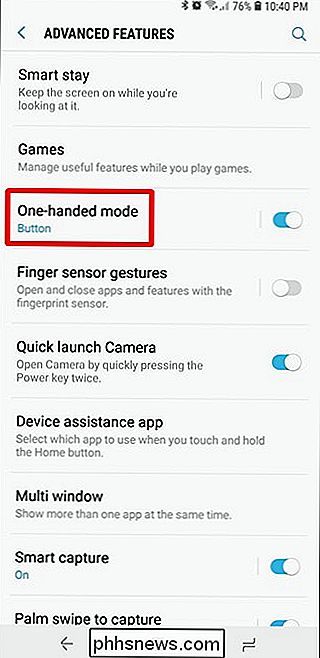
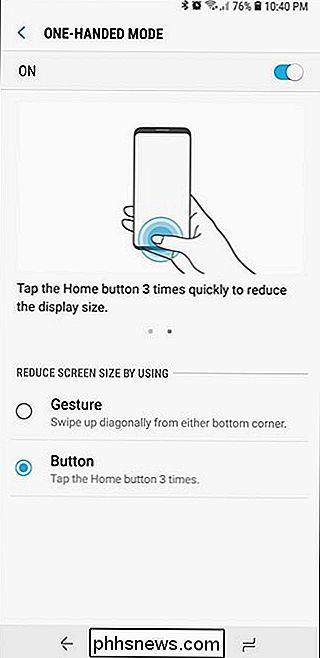
Det er en flott funksjon Hvis du bruker telefonen enhånds og alltid befinner deg i å streve for å komme over hele skjermen.
Tilpass alltid på skjermen
Alltid på skjermer helt rock . Å se meldingene dine på et øyeblikk uten å måtte røre telefonen er legitim, men du kan lage din egen smak av legit med litt tilpasning.
Gå inn i Innstillinger> Lås skjerm og sikkerhet> Alltid på skjerm for å slå den dårlige gutten på (hvis det ikke allerede er) og tilpass innholdet som vises. Det er en håndfull alternativer her, så grav gjennom det litt og rul med det som virker for deg.
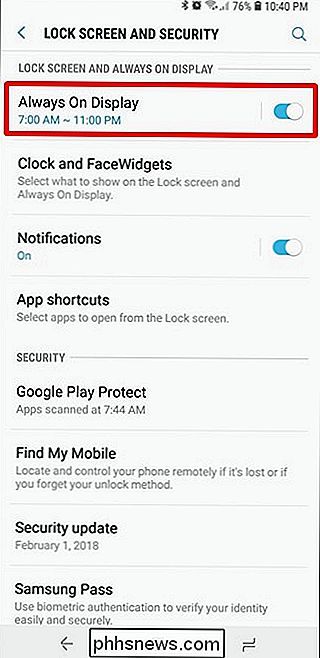
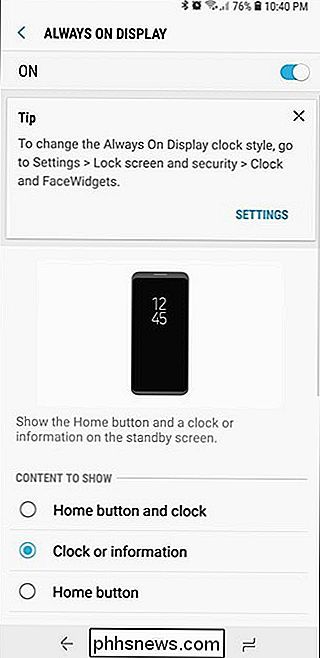
Og når du er ferdig, hopp tilbake en meny og hodet inn i Klokke og FaceWidgets-menyen. Der kan du endre klokkestilen og forskjellige "FaceWidgets" -Samsungs term for låseskjerm widgets. Hvis det kommer til å være hele tiden, kan du også få det til å fungere for deg.
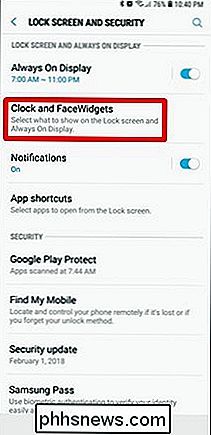
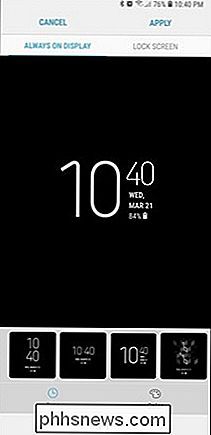
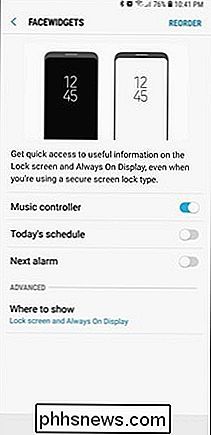
Vær advart, men: S9 er alltid på skjermen kan være litt av en batterisuger. Det er en skuffende del av livet som du må lære å håndtere. Beklager.
Tweak navigasjonslinjen
Denne kan romme noen fjær, men Samsung har navigasjonslinjen bakover som standard. Rett ut av boksen er den satt til Recents-Home-Back. Selv om det kan være logisk fornuftig, kan det være en tøff tilpasning for alle som kommer fra en annen Android-telefon.
Den gode nyheten er at du kan endre den! Gå til Innstillinger> Skjerm> Navigeringslinje. Du har ikke bare muligheten til å endre oppsettet til et potensielt mer kjent Back-Home-Recents-layout, men du kan også endre bakgrunnsfargen, bytte en show / hide-knapp (som vil vise og skjule navigasjonslinjen bokstavelig talt), og noen få andre ting.
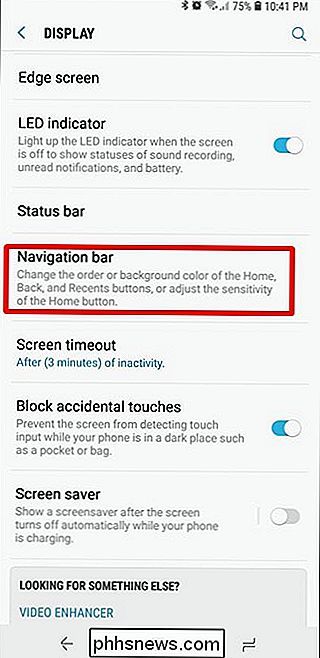
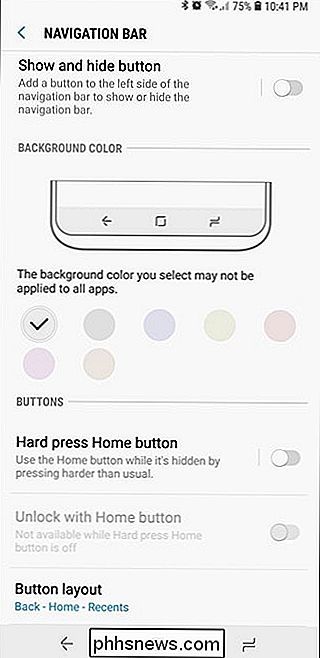
Det er bare noen få måter du kan gjøre din Galaxy S9 mer nyttig rett ut av boksen. Har du noe mer å dele? Bli med i diskusjonen!

Slik blokkerer du Spam-samtaler og -tekster i Android, manuelt og automatisk
Det er middagstid. Du setter deg bare ned når du ringer. På den andre linjen sier en robust stemme: "Vi har viktig informasjon om kredittkontoene dine. Vennligst hold for å snakke med en representant. " * klikk * Hvor mange ganger har det scenarioet skjedd med deg eller noen du kjenner? Selv om svaret er "en gang", oversettes det direkte til " for mange ganger.

Slik kopierer du en fil til flere kataloger med en kommando i Linux
Det er enkelt å kopiere en fil med Linux-kommandolinjen. Men hva om du vil kopiere den samme filen til flere forskjellige steder? Det er også enkelt, og vi vil vise deg hvordan du gjør det med en kommando. Normalt, for å kopiere en fil, ville du bruke kommandoen cp , koble til kildefilen og destinasjonen katalog: cp ~ / Dokumenter / FileToBeCopied.



